Applica a
- Brandfolder
Funzionalità
Chi può utilizzare questa funzionalità?
I proprietari e gli amministratori possono personalizzare l'aspetto delle loro Brandfolder.
Personalizza il tuo aspetto Brandfolder
Chi può usarlo?
Piani:
- Brandfolder
Autorizzazioni:
I proprietari e gli amministratori possono personalizzare l'aspetto delle loro Brandfolder.
Scopri se questa funzionalità è inclusa in Smartsheet Regions o Smartsheet Gov.
Aggiungi un colore personalizzato
1. Dalla Brandfolder, seleziona il pulsante Impostazioni e poi Impostazioni generali.
2. Nella scheda Personalizza, inserisci un codice esadecimale nel campo Colore marca (codice esadecimale).
3. Seleziona Aggiorna Brandfolder per salvare le modifiche.
Aggiungere un logo, una favicon e un'immagine di intestazione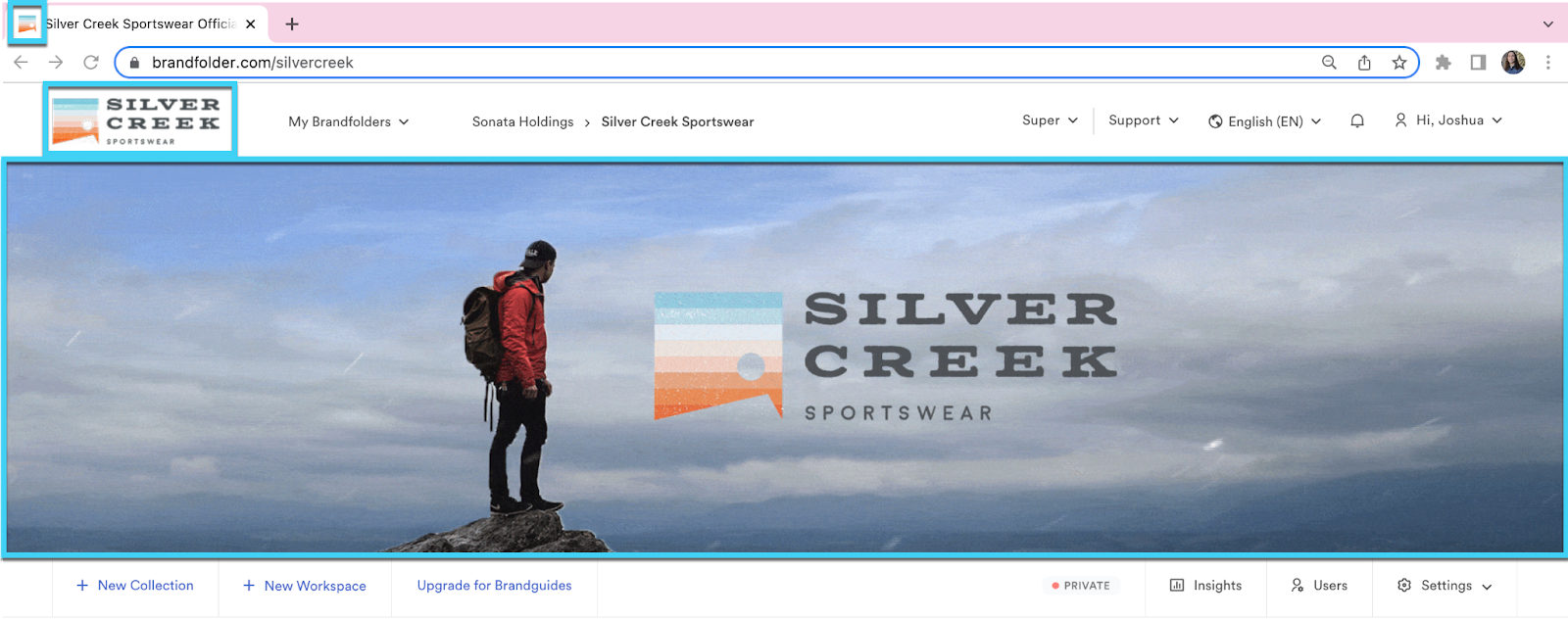
1. Dalla Brandfolder, seleziona il pulsante Impostazioni e poi Impostazioni generali.
2. Nella scheda Personalizza, seleziona Carica sul lato destro della sezione Logo, Favicon e Intestazione.
3. Scegli la tua immagine e seleziona Carica.
Puoi caricare una gif come immagine di intestazione.
4. Seleziona Aggiorna Brandfolder nella parte inferiore della pagina per salvare le modifiche.
Scorrendo l'icona ?, otterrai le dimensioni consigliate per ogni immagine. Queste dimensioni consigliate sono 1.920 px X 480 px per le intestazioni e 260 px X 130 px per le immagini cartellino.
Personalizzare la pagina di accesso
Per impostazione predefinita, l'immagine di intestazione sopra la casella di accesso verrà ereditata dal livello associato alla pagina di accesso. Questo può essere impostato a livello di Organizzazione, Brandfolder o Raccolta con una pagina di accesso personalizzata per ognuna.
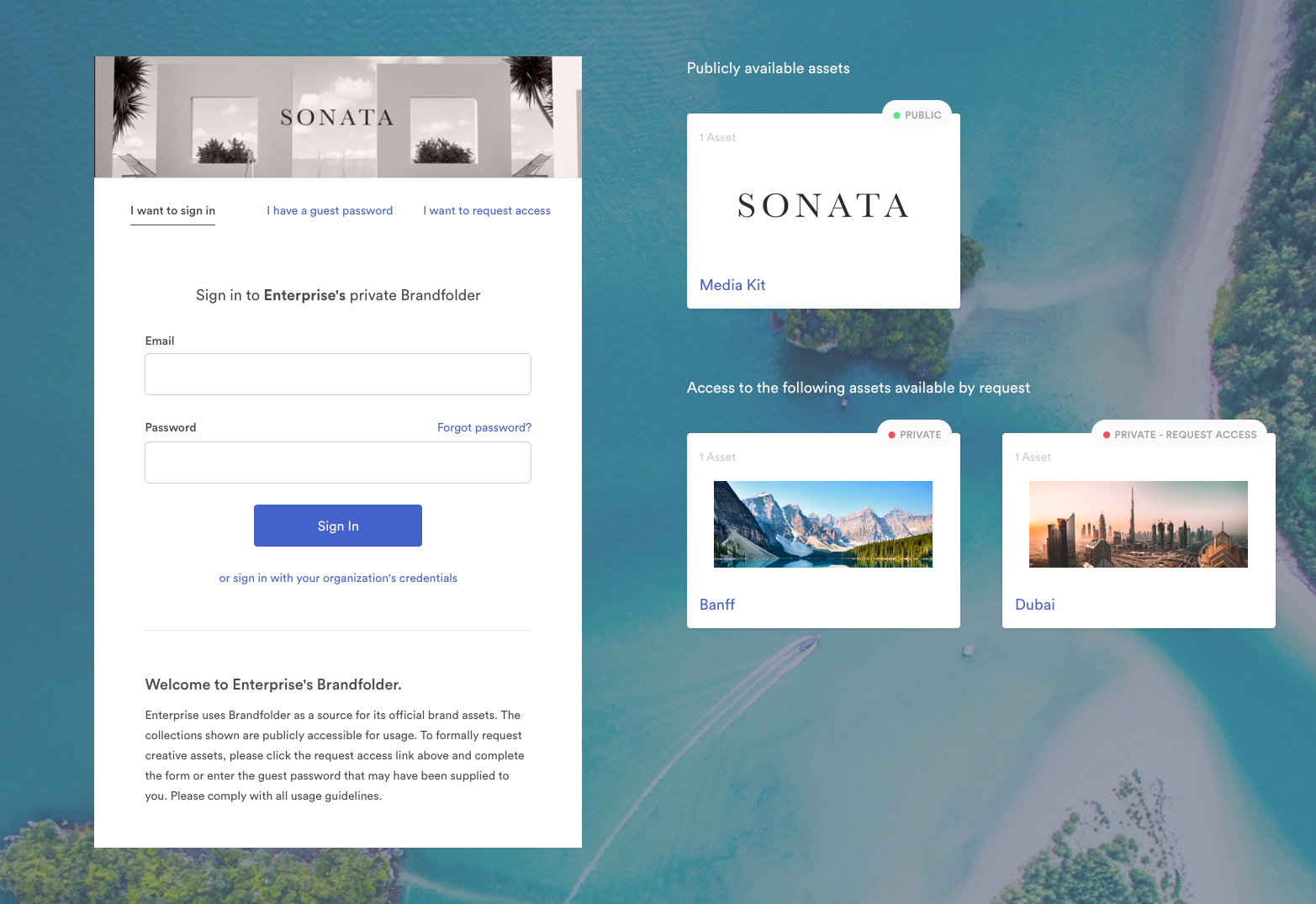
Aggiornare l'immagine di sfondo
1. Vai a Impostazioni > Impostazioni generali nel livello selezionato.
2. Vai alla scheda Personalizza .
3. Carica la tua immagine nell'area di caricamento dell'immagine di sfondo di Accedi e seleziona Aggiorna impostazioni per salvarla.
La dimensione consigliata per questa immagine è 1920px x 1080px. Se non viene caricata alcuna immagine, lo sfondo verrà impostato per impostazione predefinita su una versione solida del Colore del marchio selezionato (codice esadecimale). Se non esiste codice esadecimale, lo sfondo di colore predefinito sarà bianco.
Aggiornare il messaggio di benvenuto
1. A livello di organizzazione, seleziona Impostazioni > Impostazioni organizzazione.
2. Vai alla scheda delle impostazioni di base.
3. Inserisci il testo desiderato per un messaggio di benvenuto.
4. Seleziona Aggiorna impostazioni organizzazione.
Il testo apparirà nella parte inferiore della pagina di benvenuto. Il testo impostato qui verrà visualizzato a livello di Brandfolder e Raccolta. Non verrà visualizzato a livello di organizzazione.
Aggiungere un'immagine del biglietto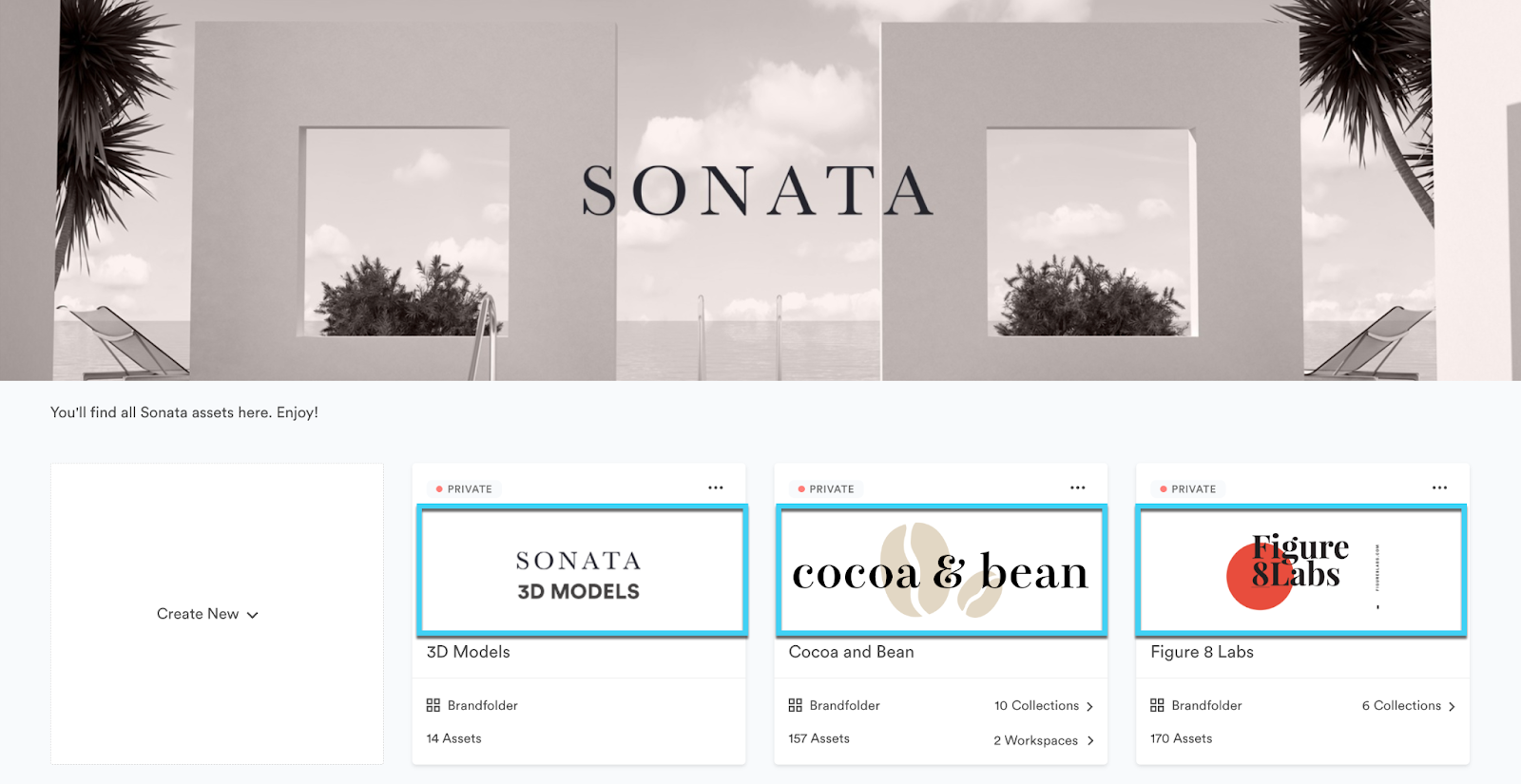
L'immagine del cartellino viene visualizzata nella pagina Organizzazione come collegamento a un Brandfolder. L'immagine del cartellino è anche l'immagine che appare quando condividi un link Brandfolder.
1. Dalla Brandfolder, seleziona il pulsante Impostazioni e poi Impostazioni generali.
2. Nella scheda Personalizza, seleziona Carica sul lato destro della sezione Immagine del biglietto.
3. Seleziona Aggiorna Brandfolder per salvare le modifiche.
Personalizza il logo della mia e-mail di invito
Quando inviti utenti al tuo Brandfolder, puoi personalizzare l'immagine nella parte superiore delle e-mail di invito ai nuovi utenti.
Dalla Brandfolder, seleziona il pulsante Impostazioni e poi Impostazioni generali.
2. seleziona Carica a destra della sezione Logo e-mail invito all'interno della scheda Personalizza.
3. Seleziona Aggiorna Brandfolder per salvare le modifiche.